كيفية استكشاف مشكلات ترحيل WordPress الشائعة وإصلاحها
نشرت: 2023-05-23إذا كان خادم الاستضافة الحالي يسبب لك مشاكل ، فإن ترحيل موقع WordPress الخاص بك إلى خادم جديد هو وسيلة فعالة لتركهم وراءهم مرة واحدة وإلى الأبد ، وليس أن ترحيل WordPress لا ينتج عنه مشكلات كافية من تلقاء نفسه.
من فقدان الملف المحتمل إلى مشكلات وقت تعطل الترحيل وتكوين اسم المجال ، توجد جميع أنواع المشكلات المحتملة التي يمكن أن تعرقل ضمان ترحيل سلس وسلس.
ومع ذلك ، مع بعض التدابير الوقائية والكثير من تقنيات استكشاف الأخطاء وإصلاحها الاستباقية في جعبتك ، ستكون مسلحًا جيدًا لتجاوز كل هذه العقبات بسهولة نسبية.
في هذا الدليل ، سنوضح لك كيفية استكشاف مشكلات ترحيل WordPress الشائعة وإصلاحها ، ومشاركة الحلول العملية والتعليمات الواضحة خطوة بخطوة لضمان انتقال خادمك الكبير دون أي عوائق.
كيفية استكشاف مشكلات ترحيل WordPress الشائعة وإصلاحها: 5 خطوات بسيطة
1. البحث عن واستبدال الموارد المفقودة
واحدة من أكثر المشكلات المحبطة أثناء ترحيل WordPress هي فقدان الملفات والموارد الهامة على طول الطريق.
في البداية ، قد لا يكون من الواضح على الفور أن مكونات معينة لموقع الويب لم تنجح ، وهذا هو السبب في أنه من المفيد معرفة كيفية اختبار موقع الويب الخاص بك بعد الترحيل حتى تعرف كيفية التحقق من الموارد المفقودة.
تتمثل إحدى طرق القيام بذلك في التنقل الشامل في موقع الويب الخاص بك والتحقق مما إذا كانت جميع الصفحات والصور والمستندات والموارد الأخرى سليمة. انتبه بشكل خاص للعناصر الحاسمة للمهمة التي تشكل حجر الزاوية في موقع الويب الخاص بك.
إذا لاحظت أي محتوى مفقود أو روابط معطلة ، فهذه علامة قوية جدًا على أن بعض ملفاتك مفقودة.
إذا كنت تستخدم مكونًا إضافيًا لترحيل WordPress عالي الجودة ، فيجب أن يزودك بسجلات الترحيل التي يمكن أن توفر رؤى قيمة في عملية الترحيل وأي أخطاء يتم مواجهتها.
المقال يستمر أدناه
أخيرًا ، يمكنك أيضًا مقارنة موقعك الذي تم ترحيله حديثًا بآخر نسخة احتياطية قمت بإنشائها. من خلال القيام بذلك ، يمكنك تحديد أي تناقضات أو ملفات مفقودة.
ماذا تفعل حيال الملفات المفقودة
عند الحديث عن النسخ الاحتياطية ، فإن إنشاء واحدة هي الطريقة الأكثر فاعلية لاستكشاف مشكلات ملفات WordPress المفقودة وإصلاحها.
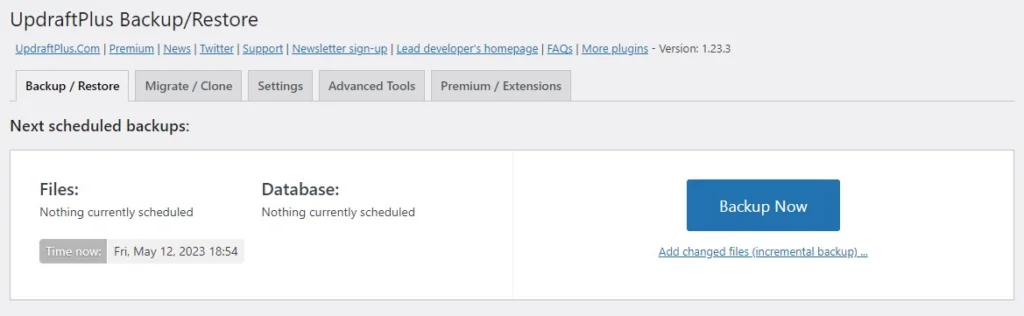
إذا لم يكن لديك بالفعل نسخة احتياطية من موقعك ، فراجع دليلنا خطوة بخطوة لنسخ WordPress احتياطيًا قبل الترحيل للمساعدة في إنشاء واحد.
في معظم الحالات ، يمكن ببساطة استبدال الملفات والموارد المفقودة عن طريق استيراد نسختها الاحتياطية إلى موقعك الجديد.
2. تقليل وقت توقف الهجرة
نعلم جميعًا أن فترة التوقف عن العمل هي واحدة من أسوأ المشاكل المحتملة التي قد نواجهها بصفتنا مالكي مواقع الويب.
سواء كان موقعك غير متصل بالإنترنت تمامًا أو يفتقر إلى موارد خادم كافية لتوفير حتى الوظائف الأساسية ، فإنه لا يزعج عملائك فقط لدرجة أنهم يرتدون ولكن قد يكون له أيضًا تداعيات كبيرة على عملك في شكل خسارة في الإيرادات وعدم القدرة على تلبية احتياجات عملائك.
لسوء الحظ ، فإن طبيعة ترحيل موقع الويب تعني أن المهام الحرجة للمهمة مثل نقل البيانات ونشر DNS ستؤدي إلى بعض الوقت الضائع على الأقل.
ماذا تفعل حيال فترة توقف الهجرة
أفضل طريقة لاستكشاف أخطاء وقت تعطل الترحيل وإيقافها من التأثير بشكل كبير على النتيجة النهائية هي ببساطة اختيار وقت الترحيل عندما يتلقى موقع الويب الخاص بك أقل قدر من حركة المرور.
سجّل الدخول إلى Google Analytics وانتبه لاتجاهات حركة المرور الخاصة بك ، وابحث عن تلك الساعات خارج أوقات الذروة عندما يكون من المحتمل أن يكون أي انقطاع في الخدمة ضئيلاً في أحسن الأحوال.
ومع ذلك ، حتى إذا قمت بجدولة الترحيل خلال ساعات خارج الذروة ، فمن الضروري التواصل مع المستخدمين.
المقال يستمر أدناه
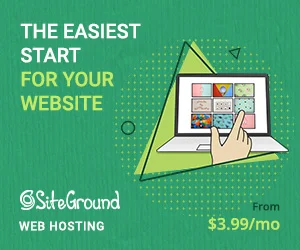
ضع إشعارًا على صفحتك الرئيسية واستخدم التسويق عبر البريد الإلكتروني ووسائل التواصل الاجتماعي والقنوات الأخرى لإعلام الزائرين بالتوقف المقرر.
قد يكون هذا النهج الاستباقي هو الشيء الوحيد الذي يحميك من خسارة العملاء بشكل دائم لمنافسيك بسبب ترحيل موقعك.
3. حل مشكلات تكوين اسم المجال
حتى بعد نقل جميع بياناتك بنجاح من خادم إلى آخر ، لا تزال هناك مجموعة كبيرة من المشكلات التي قد تواجهها فيما يتعلق بتكوين اسم المجال.
تتعلق المشاكل الأكثر شيوعًا في هذا المجال بسجلات DNS الخاصة بك ، وهي مسؤولة عن ترجمة أسماء المجالات التي يمكن قراءتها بواسطة الإنسان إلى عناوين IP يمكن لأجهزة الكمبيوتر فهمها.
الأول هو ببساطة أن سجلات DNS (خادم اسم المجال) تحتوي على معلومات خاطئة ، مما يعني أنه لن يمكن الوصول إلى موقعك عبر اسم المجال الخاص بك حتى يتم إصلاحها.
والثاني هو أن تغييرات DNS تستغرق عادةً بعض الوقت لتنتشر بشكل كامل عبر الإنترنت ، مما يعني أنه خلال هذه الفترة ، قد يستمر توجيه بعض المستخدمين إلى الخادم القديم بينما يمكن للآخرين الوصول إلى الخادم الجديد. يمكن أن يؤدي هذا إلى مشكلات متقطعة في الوصول وتناقضات في توفر موقع الويب.
ما يجب فعله بشأن مشكلات DNS أثناء عمليات ترحيل WordPress
لاستكشاف مشكلات DNS وإصلاحها ، يمكنك طرح سؤالين وثيقين الصلة بالموضوع:
هل تم تكوين سجلات DNS الخاصة بي بشكل صحيح؟
يمكنك الإجابة على هذا السؤال من خلال الوصول إلى مسجل المجال الخاص بك أو وحدة تحكم إدارة DNS ومراجعة إعدادات DNS لمجالك.
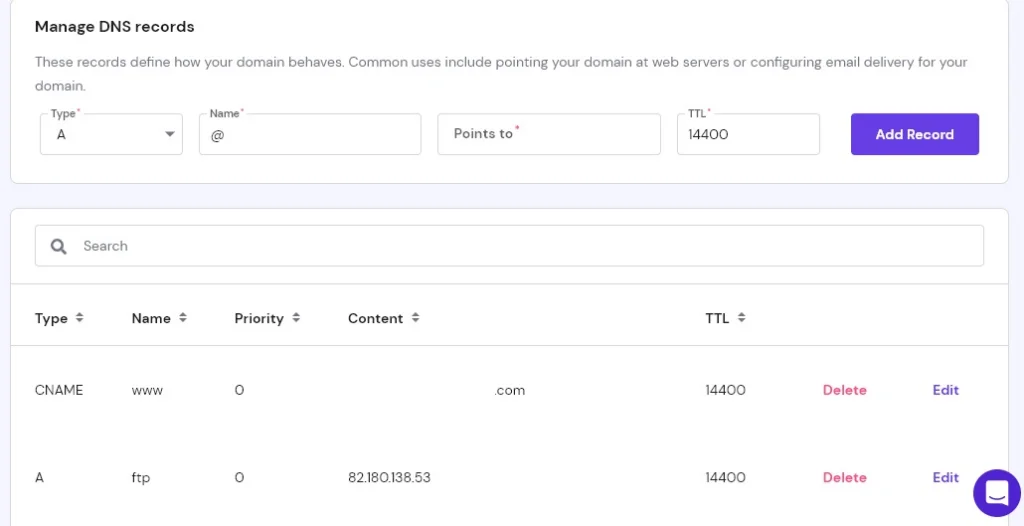
لاحظ سجلات DNS ذات الصلة ، مثل:
- أ (IPv4)
- AAAA (IPv6)
- CNAME
- سجلات MX
الآن ، انظر إلى معلومات DNS لخادم الاستضافة الجديد الخاص بك.
المقال يستمر أدناه
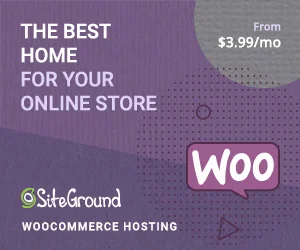
هل يتطابقون؟

إذا لم يكن الأمر كذلك ، فتعلم كيفية تحديث سجلات DNS الخاصة بك باستخدام خوادم أسماء المجال الجديدة وامنحه الوقت للنشر.
هل انتظرت وقتًا كافيًا لنشر تحديثات DNS؟
على الرغم من أن بعض المستخدمين يجب أن يكونوا قادرين على الوصول إلى موقعك على خادمه الجديد في غضون بضع ساعات ، إلا أن الأمر يستغرق عادة من 24 إلى 48 ساعة حتى يكتمل نشر DNS. في بعض الحالات القصوى ، قد يستغرق الأمر ما يصل إلى 72 ساعة.
إذا كنت تعتقد أن عملية النشر تستغرق وقتًا طويلاً ، فيمكنك تسريعها عن طريق خفض قيمة TTL (مدة البقاء) التي تحدد المدة التي يمكن لخوادم DNS أو أجهزة المستخدم تخزين المعلومات فيها مؤقتًا.
إذا تم تعيين قيمة TTL لسجلات DNS الخاصة بك على قيمة عالية ، فقد تستغرق عملية الانتشار وقتًا طويلاً على محمل الجد ، لذا يجب أن يساعد خفضها في تحريك الأمور بشكل أسرع.
4. استكشاف أخطاء اتصال قاعدة البيانات وإصلاحها
تتسبب بعض مشكلات الترحيل الشائعة في WordPress في حدوث صداع أكثر من الوصول إلى نهاية العملية بأكملها فقط لتلقي الأخبار الرهيبة التي تفيد بوجود خطأ في إنشاء اتصال بقاعدة البيانات.
تكمن المشكلة الكبيرة في مثل هذه الرسائل في أنها لا توفر رمز خطأ دقيق أو تفاصيل حول السبب المحدد لفشل الاتصال.
يمكنك أن ترى على الفور ما هي هذه المشكلة. بعد كل شيء ، كيف يمكنك إصلاح الخطأ إذا كنت لا تعرف ما هو؟
لحسن الحظ ، هناك حل:
كيفية استخدام تصحيح أخطاء WP لتحديد أسباب أخطاء اتصال قاعدة البيانات
للحصول على رموز خطأ أكثر تحديدًا واكتشاف الخطأ الذي يحدث في موقعك الذي تم ترحيله حديثًا ، يمكنك تمكين WordPress عن طريق فتح ملف wp-config.php والبحث عن السطر التالي:
تعريف ('WP_DEBUG' ، صحيح) ؛
عندما تحصل عليه. غيّر من صح إلى خطأ بحيث يصبح نصه كما يلي:
تعريف ('WP_DEBUG' ، صحيح) ؛
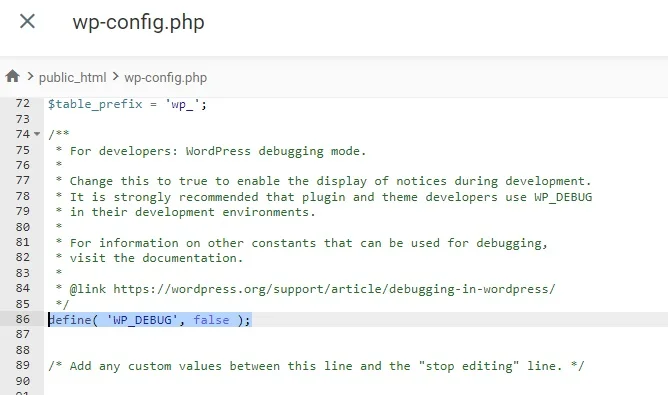
من هناك ، احفظ الملف وأعد تحميل موقع الويب الخاص بك لإنشاء ملف debug.log في دليل "wp-content". يمكنك بعد ذلك استخدام هذا الملف لمراجعة رسائل الخطأ التفصيلية والأكواد المرتبطة بمشكلة اتصال قاعدة البيانات.
كيفية إصلاح أخطاء اتصال قاعدة البيانات الشائعة
يعد العثور على رمز الخطأ المحدد لخطأ الاتصال بداية رائعة ، حيث يمكنك بعد ذلك البحث عن هذا الخطأ عبر الإنترنت والبحث في كيفية إصلاحه.
لتوفير بعض الوقت ، دعنا ننظر في كيفية معالجة بعض الأسباب المحتملة لأخطاء الاتصال.
بيانات اعتماد قاعدة البيانات غير صحيحة
أحد الأسباب المحتملة هو أن بيانات اعتماد قاعدة البيانات المحددة في ملف تكوين WordPress (wp-config.php) لا تتطابق مع بيانات اعتماد خادم الاستضافة الجديد.
مع أخذ ذلك في الاعتبار ، من المنطقي أن تبدأ بالبحث في ملف wp-config الخاص بك والتحقق من كل ما يلي:
- اسم المضيف
- اسم المستخدم
- كلمة المرور
- قاعدة البيانات
يجب أن يتطابق كل واحد مع بيانات اعتماد خادم الاستضافة الجديد.
تكوين خادم قاعدة البيانات
لقد واجهنا هذه المشكلة التالية في أكثر من مناسبة في عملنا الخاص ، وثق بنا ؛ نحن نعرف ما يمكن أن يكون عليه الصداع.
هناك أوقات يختلف فيها تكوين قاعدة البيانات على الخادم الجديد عن التكوين القديم.
على سبيل المثال ، قد يكون إصدار برنامج خادم قاعدة البيانات أو الإعدادات غير متوافقة مع تثبيت WordPress.
في هذه الحالة ، ستحتاج إلى تسجيل الدخول إلى حساب الاستضافة الخاص بك وإلقاء نظرة على إعداد تكوين خادم قاعدة البيانات للتأكد من أنها كافية لتلبية الحد الأدنى من متطلبات تشغيل WordPress.
جدار الحماية أو قيود الوصول
في بعض الحالات ، قد تمنع إعدادات جدار الحماية أو قيود الوصول على خادم الاستضافة الجديد موقع WordPress من إنشاء اتصال بخادم قاعدة البيانات.
يحدث هذا عادةً إذا لم يتم ضبط قواعد جدار الحماية أو تكوينات الخادم بشكل صحيح أثناء عملية الترحيل.
على هذا النحو ، ستحتاج إلى التحقق من هذه الإعدادات في حساب الاستضافة الخاص بك والتأكد من أنها تسمح لموقع WordPress الخاص بك بالاتصال بخادم قاعدة البيانات الخاص بك.
5. حل 404 من الأخطاء التي تسببها مشاكل الرابط الثابت
أخيرًا وليس آخرًا ، من أكثر مشكلات الترحيل شيوعًا التي يواجهها العديد من مستخدمي WordPress أن هياكل الرابط الثابت لا تنتقل دائمًا بشكل صحيح.
في النهاية ، ينتج عن هذا روابط معطلة وأخطاء 404 المخيفة.
على سبيل المثال ، إذا كان موقعك منظمًا على الخادم القديم الخاص بك مثل yoursite.com/post-title ، ولكن تم تعيين خادمك الجديد على yoursite.com/year/month/post-title ، فلن تعد أي ارتباطات تشعبية تشير إلى عنوان URL الأول الذهاب إلى العمل.
كيفية إصلاح هيكل الرابط الثابت الخاص بك في WordPress
لحسن الحظ ، تعد هذه أيضًا واحدة من أكثر المشكلات التي يجب إصلاحها مباشرة.
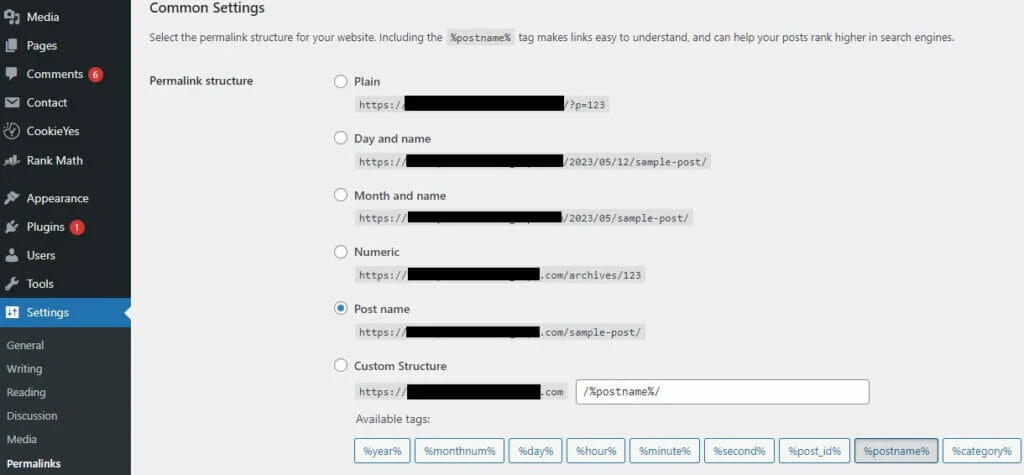
أولاً ، انتقل إلى لوحة معلومات WordPress الخاصة بك وانتقل إلى الإعدادات - الروابط الثابتة .
تحقق من أن بنية الرابط الثابت تتطابق مع الهيكل المستخدم على الخادم الأقدم ، واحفظ التغييرات.
كيفية استكشاف مشكلات ترحيل WordPress الشائعة وإصلاحها: ثلاث نصائح رئيسية
على الرغم من وجود العديد من الأشياء التي تنحرف عند ترحيل موقع WordPress الخاص بك ، فإن العمليات خطوة بخطوة المذكورة أعلاه ستساعدك على استكشاف المشكلات الخمس الأكثر شيوعًا التي تعيق عملية الترحيل الناجحة وإصلاحها.
للتلخيص ، إليك أهم الدروس التي يمكن استخلاصها من هذا الدليل:
- اتخذ خطوات وقائية للتخفيف من المشاكل - تعلم كيفية عمل نسخة احتياطية من موقع WordPress الخاص بك يمكن أن يكون منقذًا إذا فقدت الملفات أثناء عملية الترحيل. وفي الوقت نفسه ، سيساعد خفض قيمة TTL لسجلات DNS الخاصة بك مقدمًا في تسريع الوقت الذي تستغرقه تغييرات المجال للنشر.
- يمكن أن يكون لأخطاء اتصال قاعدة البيانات العديد من الأسباب - يعد ضبط ملف wp-config الخاص بك لتمكين وضع التصحيح طريقة سريعة وفعالة لتحديد رمز الخطأ بدقة بحيث يمكنك البحث عن حل مناسب.
- لا تنسَ التحقق من بنية الرابط الثابت - قد تكون أخطاء 404 بعد ترحيل WordPress ناتجة عن أكثر من مجرد روابط ثابتة غير صحيحة. تحقق من إعداداتك للتأكد من أنها متطابقة على الخادم الجديد كما كانت على الخادم القديم.
لمزيد من النصائح ، راجع البرنامج التعليمي الكامل لترحيل WordPress خطوة بخطوة.
